|
Comece o Access
Clique no botão de Começar, depois ponte à Todos Programas e clique no ícode do Access (se estiver usando o Office 2003, você terá que ir ao menu do Microsoft Office 2003 antes de ver o ícone do Acess).
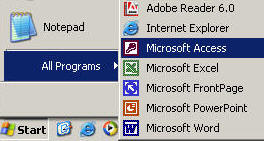
Crie uma base de dados a branco
Quando abrir o Access, você verá uma tela de trabalhos como esta:
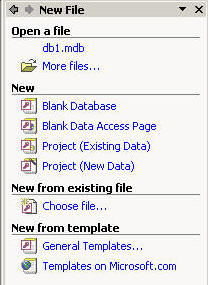
Se não estiver aí, clique no File | New...
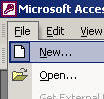
Na Tela de Trabalho, escolha "Blank Database". Você pedido a salvar o arquivo. Escolha um lugar apropriado e nomeie a sua base de dados.
NOTE: Esta é a única vez que você precisará salvar o arquivo de base de dados. Qualquer dado entrado é salvo automaticamente.
Quando o arquivo for salvo, você deverá ver esta tela. Esta é a janela da base de dados.
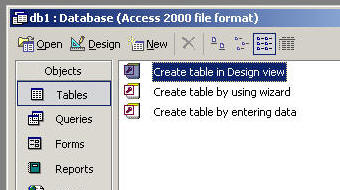
Crie uma nova tabela
Uma tabela é usada para guardar informação em uma base de dados. Esta é a parte mais fundamental da base de dados.
Se assegure de haver clicado no ítem de Tabelas na janela da Base de dados Clique duas vezes no “Create table in Design view”.
Esta é a janela de Ver o Design.
A sua primeira área deve ser uma área de identidade, com o tipo de dados e Número automático
Para fazer isto, clique na coluna de Tipo de Dados, depois escolha da lista.
Faça que esta área seja uma Chave Primária clicando no ícone de uma chave pequena dourada na bara de trabalhos.

Uma Chave Primária é importante porque ela ajuda a base de dados a se manter bem organizada. Se a fizer automaticamente numerada, você estará seguro que esta área sempre terá um valor diferente e único para cada ítem adicionado à base de dados.
Adicione outras áreas a medida que as requere. Uma área contém um tipo de informação específica. Então precisará escolher um tipo de dados para cada área. Aqui está um exemplo de áreas para uma base de dados de registro simples para uma escola.

Quando terminar de criar áreas, feche a janela de Design de Tabelas e clique no Sim para salvar a sua tabela, e dê um nome apropriado.
Criando um formulário
Um formulário é usado para vêr ou entrar informação em uma tabela de base de dados. É possível entrar dados diretamente em uma tabela, mais seria mais fácil se usar um formulário.
Na Janela de Base de Dados, se assegure que clicou nos Formulários, depois clique duas vezes no “Create form by using wizard”.
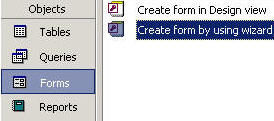
Seleccione as áreas que quer formar. Use a flecha Dupla (circulada em vermelho) para selecionar todas as áreas. Depois clique no botão de “Terminar”.

Você deverá ver um formulário em branco. Você usará os espaços a branco no formulário para preencher a informação para o seu primeiro registro (ex. neste exemplo, um estudante na sua escola). Depois de preencher a área, o formulário se parecerá com algo assim:
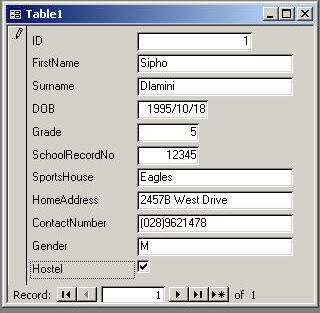
Esta informação representa um REGISTRO.
Para entrar informação para outro registro (ex. outro estudante), clique no botão de novo registro (circulado em vermelho). Isto o permitirá a criar um novo registro. Repita este processo até que tenha entrado todos os estudantes em sua classe.

Este outro botão aqui o permite a navegar os registros.
Classificando
É possível classificar informação em uma base de dados rapidamente.
Clique na área que deseja classificar por (ex. sobrenome), depois clique no botão de Classificação Ascendente. Você também poderá classificam em uma ordem descendente se clicar no botão de Classificar Descendente.

Buscando
Se estiver procurando por um registro específico, poderá usar a função de Encontrar.
Clique na área a onde você quer buscar, depois clique no botão de Encontrar.

Na caixa de diálogo que abre, escreva o que gostaria de achar.
Se não quiser escrever o nome ou palavra inteira, você poderá escrever as primeiras letras, e assim escolher “Any Part of Field” do menu de combinação.
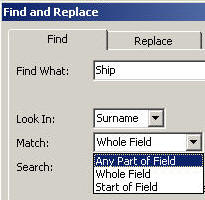
Filt rando
Se quiser ver registros de um categório específico (somente Masculinos), você pode usar um filtro. Clique no filtro que é um exemplo do categório, depois clique no botão de Filtrar por Seleção.
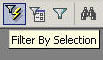
Uma vez que a base de dados for filtrada, você poderá ver a palavra “Filtered” na barra de navegação na parte de baixo do formulário.

Para remover o filtro, clique no botão de Remover o Filtro.
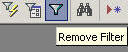
Criando um Relatório
Um relatório é usado para criar um documento a papel que apresenta alguns dos dados na base de dados.
Para criar um Relatório, se assegure que está na sessão de Relatórios na janela de base de dados.
Clique duas vezes no “Create report by using Wizard”.
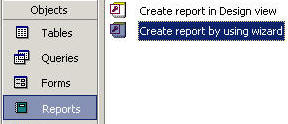
No wizard, use uma flecha singular (circulada em vermelho) para selecionar as Áreas nas quais você quer um Relatório.
Você os poderá escolher em qualquer ordem. Clique no botão de terminar.
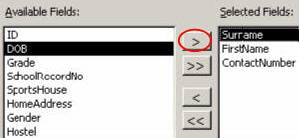
Você deverá ver um relatório que se parece com algo assim.
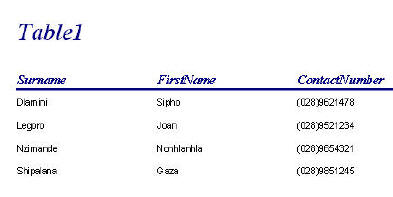
|